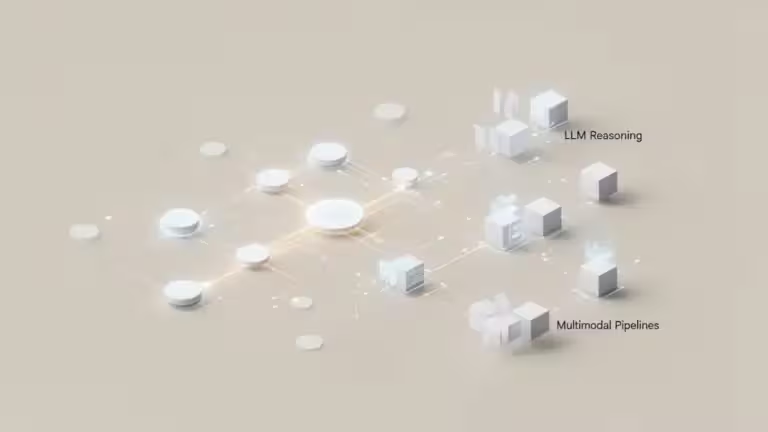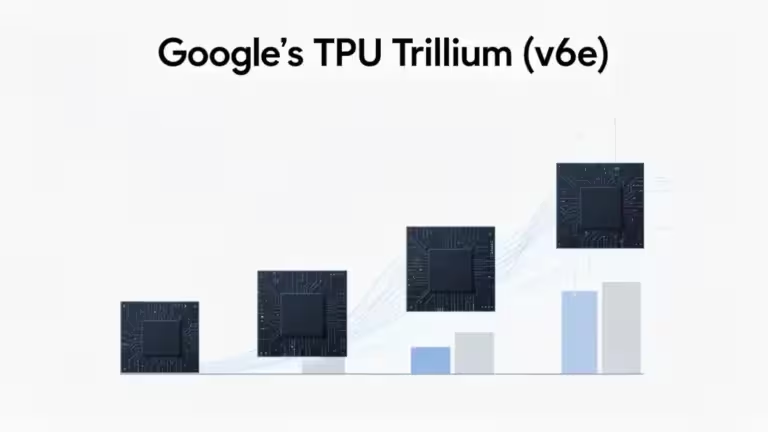Visual Studio Code et WSL2 : comment ouvrir vos projets Linux sous Windows 11
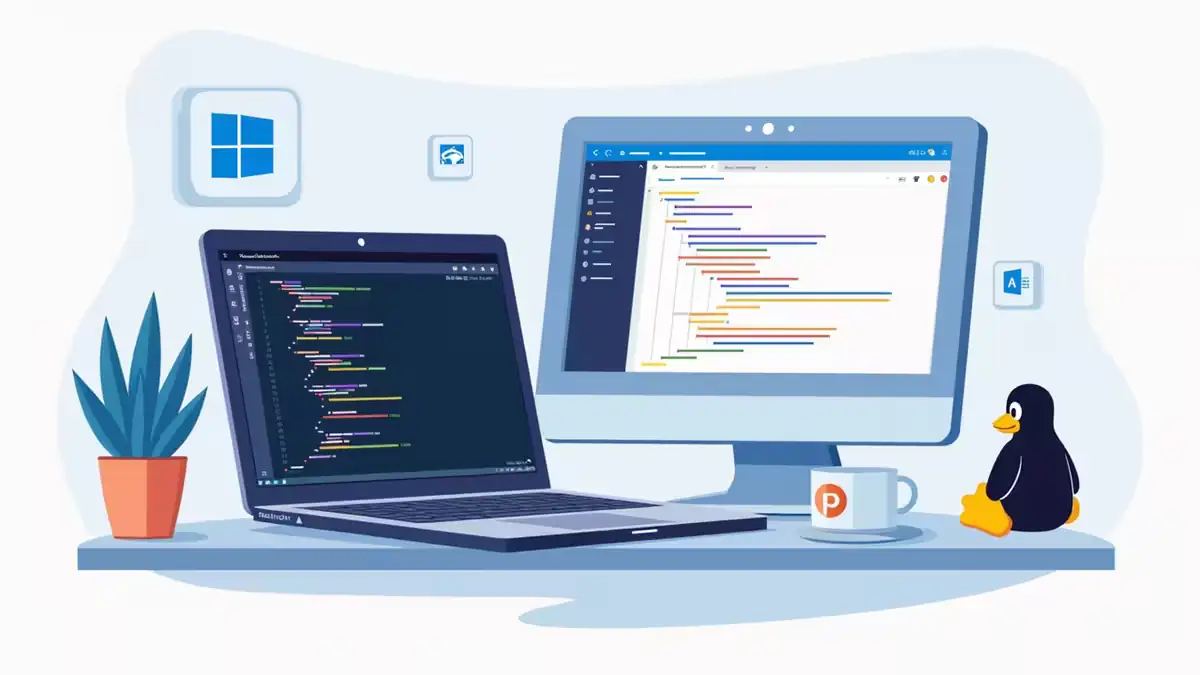
Depuis l’arrivée de WSL2 (Windows Subsystem for Linux), Windows 11 permet d’exécuter un environnement Linux complet, avec accès direct au noyau et une compatibilité bien meilleure que la première version de WSL. Pour les développeurs, cette évolution change tout : plus besoin de jongler avec une machine virtuelle lourde ou un double-boot, on peut coder directement dans un environnement Linux tout en restant sur Windows.
Encore mieux, avec Visual Studio Code, il est possible d’ouvrir un projet stocké dans un répertoire Linux (par exemple /srv) et de travailler dessus comme si l’on était sur une distribution native. Mais alors, comment faire ? Quels sont les avantages, et quelles précautions faut-il prendre ?
Pourquoi utiliser Visual Studio Code avec WSL2 ?
L’association VS Code + WSL2 est devenue le duo préféré des développeurs sous Windows 11, notamment parce qu’elle combine trois éléments clés :
- Performance : les fichiers restent dans le système Linux (ex. /srv ou /home/user/projet), donc pas de ralentissements liés aux partages réseau.
- Compatibilité : tous les outils de développement Linux (Docker, Python, Node, Git, etc.) fonctionnent comme sur une machine native.
- Intégration : avec l’extension Remote – WSL de VS Code, on bascule d’un environnement Windows à un environnement Linux en un clic.
Selon Microsoft, plus de 3 millions de développeurs utilisent déjà WSL pour travailler au quotidien, preuve que ce mode de travail est devenu un standard [source : Microsoft Dev Blog].
Comment ouvrir un projet Linux (/srv) dans VS Code sous Windows 11
Étape 1 : installer l’extension WSL
Dans VS Code, il faut installer l’extension officielle WSL publiée par Microsoft.
Elle permet à VS Code de se connecter à ta distribution Ubuntu (ou autre) et d’installer automatiquement un VS Code Server côté Linux.
Lien officiel : Marketplace Remote – WSL.
Étape 2 : accéder au répertoire Linux
Ton projet se trouve par exemple dans /srv. Tu as alors plusieurs possibilités :
- Depuis WSL : ouvre ton terminal Ubuntu et tape :
cd /srv code .Cette commande lance VS Code directement dans le bon répertoire. - Depuis Windows Explorer : ouvre
\wsl$Ubuntusrv(remplace Ubuntu par le nom de ta distribution si nécessaire), puis clic droit → Ouvrir avec Code. - Depuis VS Code : clique en bas à gauche sur le bouton bleu, puis choisis « se connecte à WSL ». Ensuite va dans Fichier > Ouvrir un dossier et indique /srv.
Étape 3 : installer les extensions côté Linux
Quand tu es dans un projet ouvert via WSL2, VS Code te propose d’installer tes extensions dans l’environnement Linux. C’est important, car cela permet à Python, Docker, ESLint, etc. de fonctionner avec les binaires de WSL et non ceux de Windows.
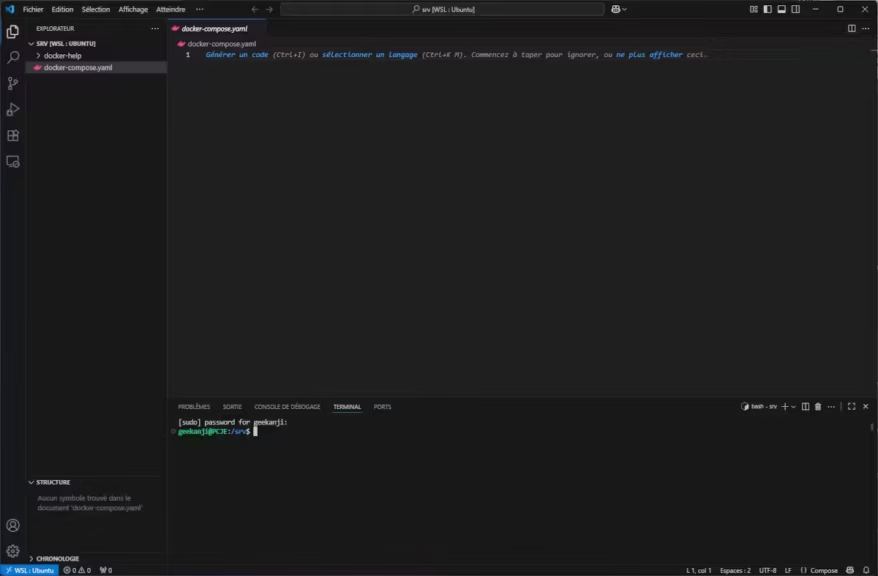
Avantages d’un workflow VS Code + WSL2
Performances supérieures
Travailler directement dans /srv ou /home est beaucoup plus rapide que d’utiliser un répertoire partagé Windows (/mnt/c ou Z:). Les projets lourds, comme ceux avec Docker Compose, compilations ou gros dépôts Git, se chargeront bien plus vite.
Gestion native de Docker
Sous WSL2, Docker peut être utilisé comme sur une machine Linux classique.
Il est donc possible de lancer :
cd /srv/monprojet
docker compose up -dsans avoir besoin d’adapter les chemins ou de monter des volumes compliqués.
Fin des problèmes CRLF / LF
Un classique quand on développe sous Windows : les retours à la ligne (CRLF) qui cassent les scripts bash. Avec VS Code connecté à WSL2, les fichiers créés respectent par défaut le format Linux (LF). Tu peux vérifier et forcer ce réglage en bas à droite dans VS Code.
Points à surveiller
Même si l’intégration est excellente, quelques détails méritent attention :
- Performances sur gros projets : certains utilisateurs rapportent des ralentissements avec les watchers de fichiers (ex. React, Angular).
→ À vérifier si les paramètres VS Code remote.WSL.fileWatcher.polling sont adaptés. - Permissions Linux : si tu crées des fichiers depuis Windows (via Z:), les droits Unix peuvent être différents de ceux créés sous WSL.
→ Il vaut mieux créer tes scripts directement depuis WSL. - Extensions installées côté Windows : certaines peuvent être inutiles ou entrer en conflit.
→ Vérifie bien que tu installes tes extensions dans WSL. - Compatibilité multi-distro : si tu as plusieurs distributions installées (Ubuntu, Debian, Kali), assure-toi d’ouvrir la bonne dans VS Code.
FAQ : questions fréquentes sur VS Code et WSL2
Faut-il travailler dans /srv ou dans /mnt/c ?
Il est recommandé de garder ses projets dans le système de fichiers Linux (/srv, /home/user/projets). Travailler dans /mnt/c (accès aux fichiers Windows depuis WSL) est possible, mais les performances sont souvent moins bonnes et les permissions peuvent poser problème. Microsoft lui-même conseille de privilégier le système de fichier Linux [source : Microsoft Docs].
Peut-on utiliser Docker Desktop avec VS Code et WSL2 ?
Oui. Docker Desktop pour Windows s’intègre avec WSL2 et permet d’exécuter des conteneurs directement depuis l’environnement Linux. Tu peux aussi installer Docker Engine nativement dans ta distribution WSL2 (Ubuntu par exemple), ce qui donne un workflow encore plus proche d’un serveur Linux classique.
Comment éviter les problèmes de CRLF / LF dans les fichiers ?
En codant directement dans WSL2 avec VS Code, les fichiers créés utilisent le format Linux (LF).
Si tu dois collaborer avec des utilisateurs Windows, configure Git avec :
git config --global core.autocrlf inputet ajoute un fichier .gitattributes pour forcer les fins de lignes correctes selon les extensions.
Est-ce que toutes les extensions VS Code fonctionnent dans WSL2 ?
La plupart oui, notamment celles utilisées en développement web, Python, Node.js ou Docker.
Certaines extensions qui dépendent d’outils Windows natifs peuvent ne pas être compatibles, mais dans 90 % des cas, il suffit de les installer côté WSL (VS Code te le propose automatiquement).
Peut-on ouvrir un projet situé sur Z: ou \wsl$ depuis Windows ?
Oui, mais ce n’est pas recommandé pour des projets lourds.
Le protocole utilisé (9P) est pratique pour des accès ponctuels, mais il ralentit les watchers de fichiers et peut poser des problèmes avec certains outils (ex. Webpack, Nodemon).
Pour coder efficacement, privilégie toujours /srv ou /home.
Quelles sont les limites actuelles de WSL2 pour un usage développeur ?
- Pas de support direct de tous les systèmes de fichiers Linux (ex. Btrfs, ZFS sans bidouille).
- Performances réseau un peu inférieures à un Linux natif.
- Nécessite Windows 11 à jour pour profiter des dernières optimisations (comme la prise en charge GPU via CUDA/WSL).
Conclusion : pourquoi choisir VS Code avec WSL2 sous Windows 11
Si tu développes sous Windows 11 mais que tu as besoin d’un environnement Linux, la combinaison Visual Studio Code + WSL2 est aujourd’hui la solution la plus pratique et performante.
- Tu ouvres tes projets Linux (par exemple dans /srv) directement dans VS Code.
- Tu bénéficies de la puissance des outils Linux (Docker, Git, Python, Node…).
- Tu évites les pièges classiques de Windows (CRLF, lenteurs sur /mnt/c, permissions incohérentes).
En pratique, tu obtiens le meilleur des deux mondes : le confort de Windows pour ton usage quotidien, et la robustesse de Linux pour le développement.
Si tu hésitais encore, sache que même Microsoft recommande ce workflow dans sa documentation officielle, et que la communauté des développeurs a largement adopté cette méthode.
En résumé : ouvre ton projet avec code . depuis WSL2, garde tes fichiers dans /srv ou /home, et profite d’un environnement de développement moderne, rapide et fiable.
Pour ne rien rater, abonnez-vous à Cosmo Games sur Google News et suivez-nous sur X (ex Twitter) en particulier pour les bons plans en direct. Vos commentaires enrichissent nos articles, alors n'hésitez pas à réagir ! Un partage sur les réseaux nous aide énormément. Merci pour votre soutien !